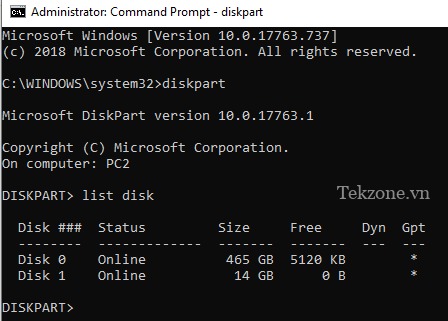
Nếu bạn đã từng thử format ổ cứng ngoài lớn hơn 32GB thành FAT32 trong Windows, bạn sẽ thấy rằng hệ điều hành không cho phép bạn làm điều đó. Có nhiều lý do khác nhau giải thích tại sao lại như vậy, nhưng nếu tình huống cụ thể yêu cầu bạn sử dụng FAT32 (như việc kết nối ổ cứng di đọng gắn ngoài với iPad), bạn cần tìm cách.
FAT32 thực sự là một hệ thống file tốt nhất và nó đã được sử dụng rộng rãi cho đến khi mọi người bắt đầu đạt đến giới hạn của nó. Một trong những giới hạn với hệ thống file này là nó không cho phép bạn lưu trữ một file lớn hơn 4GB. Những người muốn lưu trữ các file lớn hơn kích thước này đã chuyển sang các format khác, chẳng hạn như NTFS , cho phép lưu trữ các file thực sự lớn trên ổ cứng .
Tuy nhiên, format này vẫn được sử dụng và thậm chí có những trường hợp đây là format duy nhất hoạt động. Ví dụ: một số chuông cửa video hiện đại mà bạn mua yêu cầu thiết bị lưu trữ phải ở format FAT32.
Format ổ cứng ngoài thành FAT32 bằng Command Prompt
Chỉ vì bạn không thấy tùy chọn format ổ cứng của mình thành FAT32 trong giao diện người dùng của Windows không có nghĩa là khả năng này đã biến mất hoàn toàn. Tính năng này vẫn tồn tại trên hệ thống và tiện ích Command Prompt sẽ giúp bạn tìm và sử dụng nó để thực hiện tác vụ.
Tất cả phương pháp này yêu cầu bạn chỉ cần chạy một vài lệnh và ổ cứng sẽ được format theo hệ thống file bạn đã chọn.
Cắm ổ cứng ngoài vào máy tính . Tìm kiếm Command Prompt trong Windows Search, nhấp chuột phải vào nó và chọn Chạy với tư cách administrator .
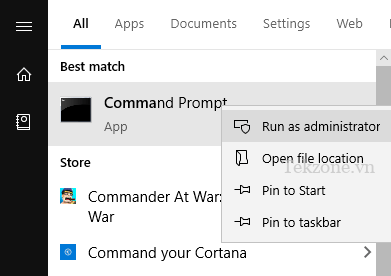
Nhập lệnh sau vào Command Prompt và nhấn Enter . Nó sẽ khởi chạy tiện ích cho phép bạn format ổ đĩa của mình.
diskpart
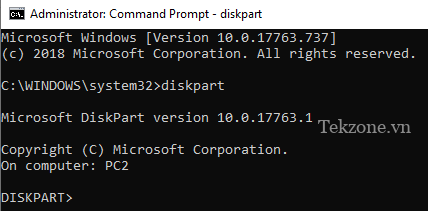
Nhập lệnh sau và nhấn Enter . Nó sẽ liệt kê tất cả các ổ cứng có sẵn trên máy .
list disk
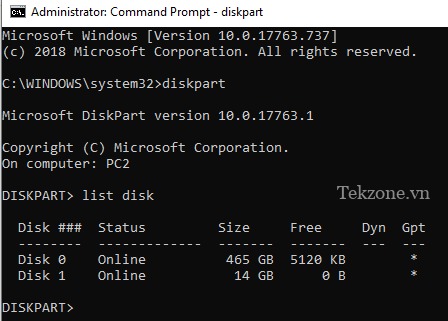
Ghi lại số cho ổ cứng ngoài . Chạy lệnh sau thay thế N bằng số ổ đĩa .
select disk N
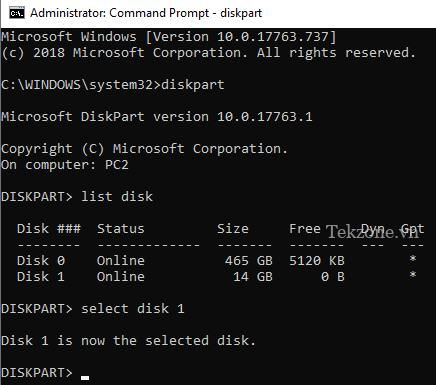
Sau đó, nhập từng lệnh sau nhấn Enter sau mỗi dòng:
create partition primary
select partition 1
active
format fs=fat32
assign
exit
Ổ cứng bây giờ sẽ được format thành FAT32.
Sử dụng PowerShell trong Windows 10 để format ổ cứng ngoài thành FAT32
Người dùng Windows 10 có thể sử dụng PowerShell thay vì Command Prompt để format ổ cứng ngoài sang format FAT32. Bạn có thể quen thuộc với tiện ích này nếu đã sử dụng PC Windows 10 được một thời gian.
Nhấn đồng thời các phím Windows + X và một menu sẽ bật lên. Bấm vào Windows PowerShell (Administrator) trong menu mới mở.
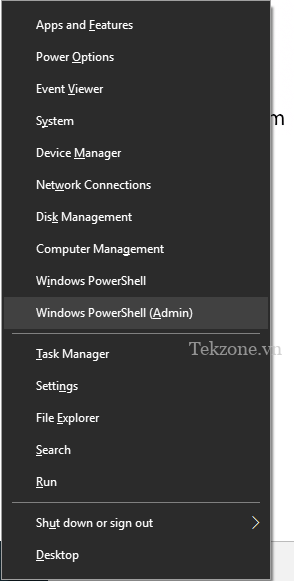
Trên màn hình sau, nhập lệnh sau vào tiện ích và nhấn Enter . Đảm bảo thay thế D bằng chữ cái thực tế cho ổ cứng .
format /FS:FAT32 D:
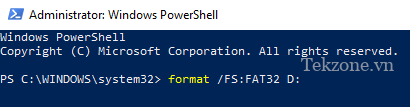
Nó sẽ format ổ đĩa thành FAT32 và cho bạn biết khi nào nó hoàn tất. Trong hầu hết các trường hợp, quá trình này chỉ mất vài phút nhưng cũng phụ thuộc vào dung lượng ổ cứng ngoài .
Sự phổ biến và sử dụng FAT32 đang dần mất đi nhưng vẫn có một số trường hợp bắt buộc phải sử dụng format này. Đối với những trường hợp hiếm gặp đó, bạn có nhiều cách khác nhau như được trình bày ở trên để chuyển đổi ổ cứng hiện tại sang format FAT32.




